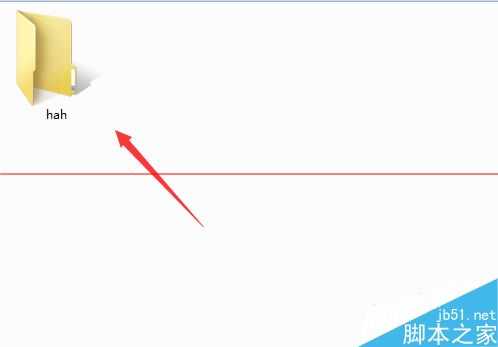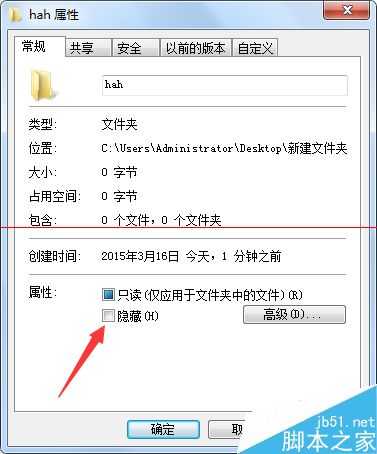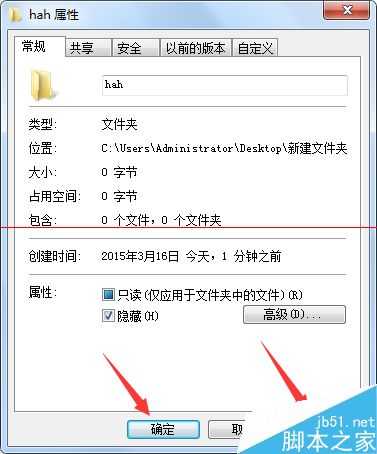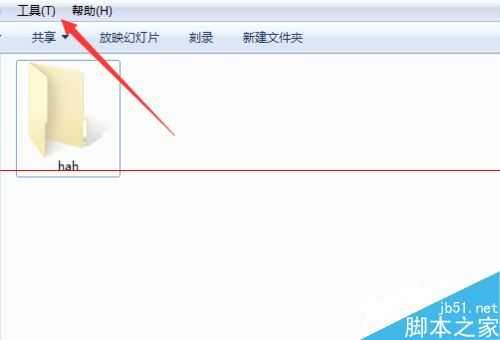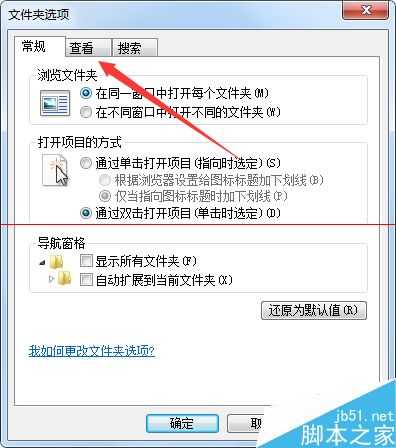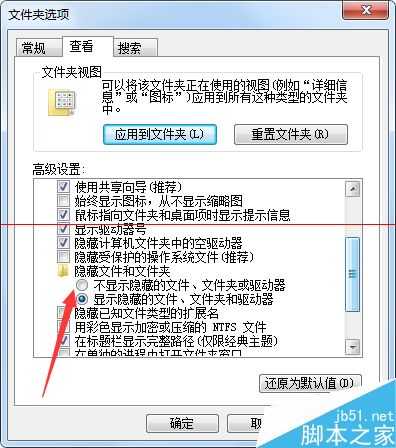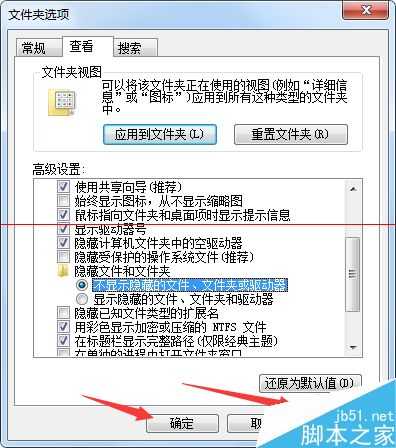有些朋友会有疑惑,为什么我的电脑隐藏了文件夹以后还能够看到?小编也也遇到这样的问题。遇到隐藏的文件还能看见不要着急,看看小编的这篇经验,你就会明白了。。。
1、比如现在我想要隐藏这个文件,鼠标右键点击该文件。在菜单中选择“属性”,点击打开。
2、点击打开“属性”以后,在“属性”中可以找到一个“隐藏”的提示,但是未选择。
3、勾选“隐藏”,勾选了“隐藏”以后,在右下角再选择“应用”,然后再点击“确定”。
4、以上就完成了隐藏的步骤,但是现在我们依然能够看到刚才隐藏的这个文件夹,找到页面上面的“工具”。
5、在“工具”中选择“文件夹选项”,进入“文件夹选项”以后,再点击“查看”。
6、进入到“查看”以后,找到“不显示隐藏的文件、文件夹或驱动器”,找到后勾选。
7、勾选以后,点击右下角的“应用”,再点击“确定”,这样以后就看不到隐藏的文件夹了。
相关推荐:
电脑怎么解除文件夹被占用?
电脑开始菜单消失不见的解决办法
台式机pc键盘接口怎么在笔记本上使用?
电脑不能截屏怎么办?电脑的快捷截屏键无法使用的解决办法